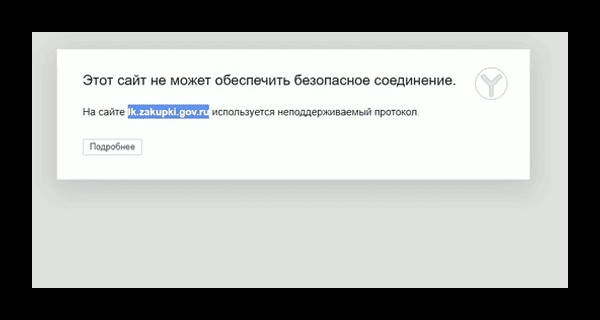
При работе в Интернете пользователям приходится сталкиваться с ошибкой «На сайте используется неподдерживаемый протокол». Не сразу, но мне удалось справиться с ней, и сейчас расскажу о способах решения.
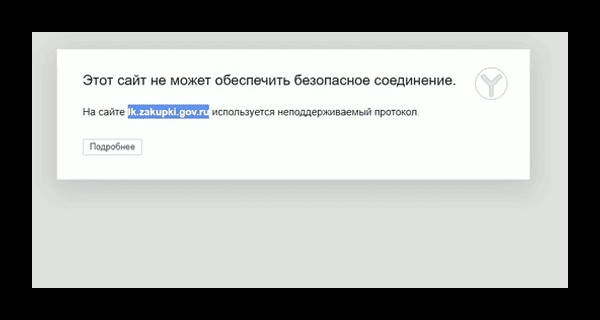
Способ 1. Проверка Интернет-соединения
Часто пользователи начинают устранение ошибок со сложных и не всегда эффективных методов. Когда в действительности решение может быть на поверхности. Поэтому для начала просто перезагрузите роутер или мобильный телефон, чтобы обновить подключение. Воспользуйтесь специальными сервисами, которые тестируют скорость. Также немаловажным в последнее время стало использование браузеров. В России рекомендуется применять Яндекс Браузер, который запустит любой сайт без ошибок.
Прочие обозреватели напротив могут замедлять, блокировать или выдавать ошибку при посещении доменов ru, su и прочих. При этом не следует использовать браузерные расширения для смены IP. Они часто блокируются российскими провайдерами, в связи с чем сайты перестают открываться или отображают окно с ошибкой. В программе есть также функция для сброса настроек по умолчанию, которая не затронет пользовательские настройки – закладки, пароли и прочее.
Способ 2. Разрешение входа на сайт
Предупреждение о просроченном протоколе говорит о том, что браузер не может распознать его либо срок службы завершился. Это только предупреждение, которое в большинстве случаев можно обойти. Таки образом создатели программы снимают с себя ответственность за то, что может случиться с вашим аккаунтом или устройством, если вы не прислушаетесь к рекомендации закрыть Интернет-узел. Если вы принимаете риски, то сможете посетить необходимый сайт.
- Для этого нажмите на кнопку «Подробнее»;

- Далее вы увидите кнопку, которая открывает сайт, несмотря на предупреждение;
- Нажав кнопку для перехода на сайт, возможно необходимо будет дополнительно подтвердить разрешение на открытие.
В таком случае, несмотря на то, что сайт использует неподдерживаемый протокол, вы сможете обойти и исправить данную ошибку.
Способ 3. Блокировка проверки антивируса
Когда-то мне приходилось прислушиваться к совету – использовать антивирус. Как и большинство пользователей в Интернете, я понятия не имел принципов его работы. После долгих наблюдений позже, когда стал уверенным пользователем я согласился с одним популярным мнением: антивирус только мешает работе ПК. Но если вы продолжаете его использовать, то следующая рекомендация сможет помочь вашей проблеме. Например, для Касперского:
- Нужно открыть основные параметры и выбрать «Встроенный прокси»;
- Затем перейти на раздел меню «SSL»;

- Найдите параметр «Расшифровывать TLS/SSL»;
- Установите параметр в положение «Выключено».
Владельцы других антивирусных систем смогут найти инструкцию по настройке в Яндексе. Искать стоит параметры функции SSL. Каждый раз, когда вы переходите по тому или иному сайту, вместе с браузером антивирус ищет подтверждения наличия и актуальности данного протокола. Сайт, который отображает обсуждаемую ошибку вероятно его не имеет, либо подключена сомнительная версия.
Способ 4. Очистка данных браузера
Бывает и так, что сайты не открываются по причине захламления браузера. Со временем в хранилище накапливаются файлы, мешающие его работе. В таком случае после их удаления все ваши сайты снова начнут открываться без ошибок. Процесс очистки в разных браузерах одинаков. Если вы не можете сориентироваться, попробуйте найти информацию по вашей программе в Интернете. В Яндекс Браузере очистку можно выполнить следующим образом:
- Нажмите кнопку меню вверху и в выпадающем окне «Настройки»;
- Пролистайте открывшееся окно вниз до предела;
- Найдите пункт «Очистить историю»;

- Выделите все типы файлов и установите период, за который нужно удалить данные;
- По завершению нажмите копку «ОК».
Браузер удалит всё ненужное, после чего его желательно перезагрузить. Затем перейдите на ранее открываемый сайт и проверьте результат.
Способ 5. Отключение параметра QUIС
От пользователя скрыто достаточно много параметров браузера, часть из которых являются экспериментальными. QUIC относится к ним и при этом иногда мешает запуску сайтов в браузере. Её можно отключить, чтобы проверить так ли это. Нужно сделать вот что:
- Откройте браузер и введите chrome//flags, если пользуетесь Хром или browser//flags – если Яндекс;
- Вверху расположена поисковая строка, введите в ней название параметра «QUIC» и начните поиск;
- Найдя его, прикоснитесь к кнопке, чтобы её статус сменился на Default/Отключено.
Теперь закройте окно с экспериментальными функциями, а после перезагрузите браузер. Запустите сайт, с которым были проблемы и проверьте его работу. Если ничего не изменилось, верните все настройки обратно и сохраните.
Способ 6. Отключение расширений браузера
Мне много раз приходилось замечать, что после установки тех или иных расширений браузер мог работать медленнее, появлялась реклама или ранее неизвестные ошибки. Поэтому стараюсь минимизировать их количество на своём устройстве. Если в вашем браузере добавлено достаточно много расширений, отключите их, чтобы провести проверку.
Для отключения нужно выбрать кнопку меню, после чего пункт «Расширения». Если его нет на главной странице, перейдите в настройки и найдите там. Затем для каждого установите статус «Отключено». Если и после этого текст с ошибкой «На сайте используется неподдерживаемый протокол» появляется в браузере, удалите его из устройства и установите заново из официального устройства.


